Spotify İnternet Bağlantısı Yok Sorununu [Kolayca] Düzeltme
Yayınlanan: 2023-05-13Müzik çalarınız da Spotify İnternet Bağlantısı Yok hata mesajını gösteriyorsa, sorundan bir an önce kurtulmak için bu makaleden yardım alın.
Spotify, en harika müzik ve podcast akışı ve dinleme hizmetleri arasındadır. Uygulama, uluslararası olarak bir numara olarak derecelendirilmiştir ve bireyler tarafından diğer benzer uygulamalardan daha fazla yaygın olarak kullanılmaktadır. Çok sayıda kullanıcı, şarkıları dinlemek ve en sevdikleri sanatçıların parçalarını takip etmek için platformun yardımını alıyor.
Müzik dinlemek, yapabileceğiniz en huzurlu şeylerden biridir. Bu nedenle, akış hizmetindeSpotify İnternet Bağlantısı Yokgibi bir hata ortaya çıktığında, sizi maksimum düzeyde sinirlendirir. Bu sorun oldukça yaygındır ve Android cihazlarınızda istisnasız tekrar tekrar görünebilir.
Sorun can sıkıcı olabilir, ancak tedavi edilemez değildir. Birkaç kolay çözümü kullanarak hatayı kolayca düzeltebilirsiniz. Bu makale sizin için bu tür tüm çözümleri listeler. Çözümler ve prosedürler içeren bu kılavuzun sonraki bölümlerini kullanarak ve takip ederek, Spotify İnternete Bağlanmıyor hatasını kolayca düzeltebilirsiniz.
Düzeltilmesi Kolay Çözümler: Spotify İnternet Bağlantısı Yok
Kılavuzun sonraki bölümlerinde size bazı çözümler veya düzeltmeler listelenecek ve açıklanacaktır. Tüm bu çözümler, Spotify İnternet Bağlantısı Yok hatasını düzeltmek için kolay tekniklerdir. Çözümleri kronolojik olarak takip edin ve sorun sizin için çözülene kadar sağlanan prosedürü uygulayın.
Düzeltme 1: Uygulamayı Kapatın ve Cihazı Yeniden Başlatın
Bazen basit bir başlangıç aynı zamanda büyük değişikliklere de yol açabilir. Bunu akılda tutarak, Spotify İnternet Bağlantısı Algılanmadı hatasını düzeltmek için yapmanız gereken ilk şey, uygulamayı kapatmak ve cihazı yeniden başlatmaktır. Bu oldukça kolay bir çözüm ama işe yarıyor. Bu nedenle, bu sorunla karşılaşırsanız, Android cihazında bulunan tüm uygulamaları kapatın, akıllı telefonu yeniden başlatın ve yalnızca Spotify uygulamasını çalıştırın. Hala bu sorun devam ederse, bir sonraki çözüme geçin.
Ayrıca Okuyun: Spotify'ım Neden Sürekli Duruyor ve Nasıl Düzeltilir?
Düzeltme 2: Bağlantıları Değiştirin
Bazen internet bağlantısının olmaması gibi basit nedenler de Spotify İnternet Bağlantısı Yok hatasına yol açabilir. Özellikle WiFi bağlantısı kullanıyorsanız, bu tür sorunlar ortaya çıkabilir. Dolayısıyla, durum buysa, mümkünse başka bir WiFi bağlantısına bağlanmayı deneyin. Mobil veriyi de deneyebilirsiniz ve bunun tersini de yapabilirsiniz. Cihazda Uçak Moduna geçin ve ardından kapatın. Hala bu sorunla karşılaşıyorsanız sonraki çözümü uygulayın.
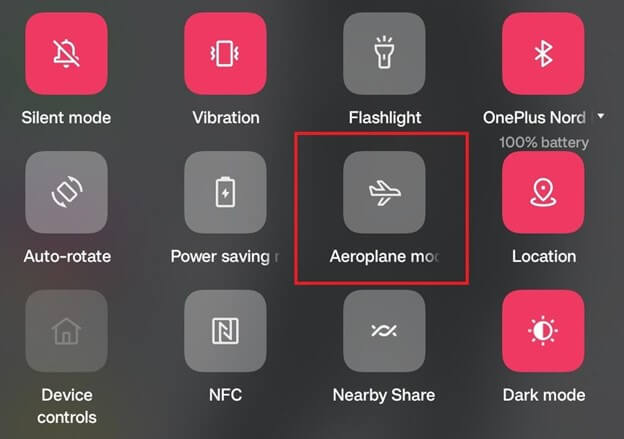
Düzeltme 3: Spotify Uygulamasını Güncelleyin
Spotify uygulamanızın mevcut sürümü bazı hatalar içerebilir. Bu hata, internet bağlantısına ve uygulamanın kullanımına müdahale edebilir ve Spotify İnternet Bağlantısı Yok hatası veriyor. Geliştiriciler, en son güncellemede bu hatayı ele almış ve kaldırmış olabilir. Bu nedenle, bu sorunu çözmek için uygulamayı en son sürümüne güncellemelisiniz. Uygulamayı nasıl güncelleyeceğinizi öğrenmek için aşağıdaki adımlardan yardım alabilirsiniz:
- CihazınızdaPlay Store uygulamasını açın .

- Profilinize dokunun ve ardından Uygulamaları ve Cihazları Yönetayarlarını açın.
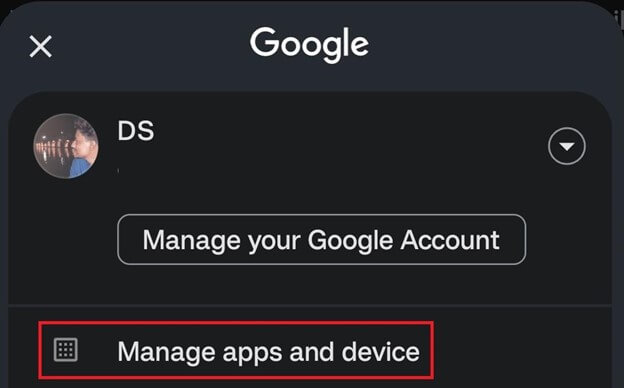
- Devam etmek içingüncellemeler bölümüne dokunun.
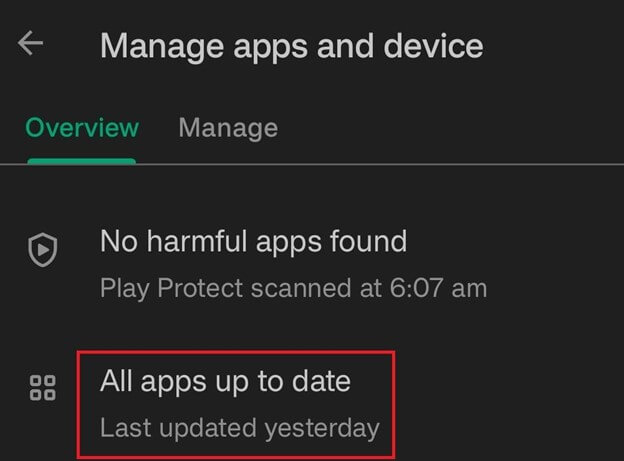
- Güncellemeler görünmezse,Güncellemeleri Kontrol Et düğmesine dokunun.
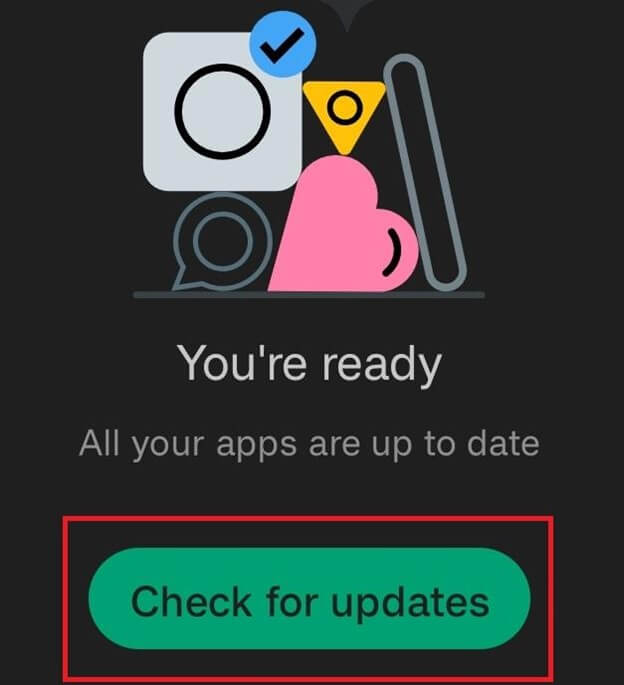
- ListedeSpotify uygulamasını bulun ve güncelleyin.
Bu, hatadan kolaylıkla kurtulmanızı sağlayan basit ve etkili bir çözümdür. Bu düzeltme başarısız olursa bir sonrakini izleyin.
Ayrıca Okuyun: Bir Şey Yanlış Gitti Spotify Hatası Nasıl Onarılır
Düzeltme 4: Zorla Durdurma Seçeneğini Kullanın
Spotify İnternet Bağlantısı Yok sorunuyla ilgili size yardımcı olacak başka bir düzeltme Zorla Durdurmadır. Zorla Durdurma, Android cihazlarda, herhangi bir uygulamayı ve performansını bozan her şeyi durdurmanıza izin veren bir seçenektir. Aynı şekilde, aşağıda verilen adımları izlemeniz gerekir:
- Android cihazAyarlarını açın.

- Uygulamalar kategorisini bulun ve açın.

- Cihaz uygulamaları listenizdeSpotify'ı arayın ve ona dokunun.

- Uygulama sayfasındaZorla Durdur düğmesini bulun ve ona dokunun.
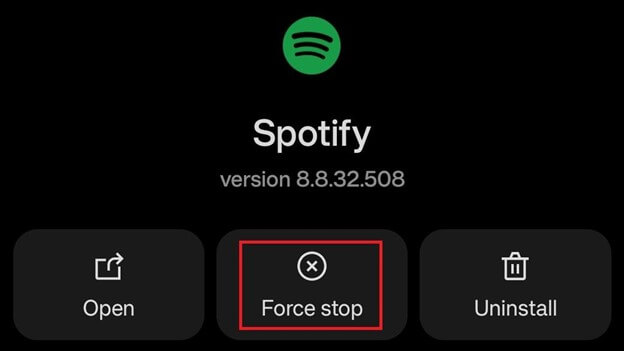
- Bir uyarı mesajı çıksa biledevam edin .
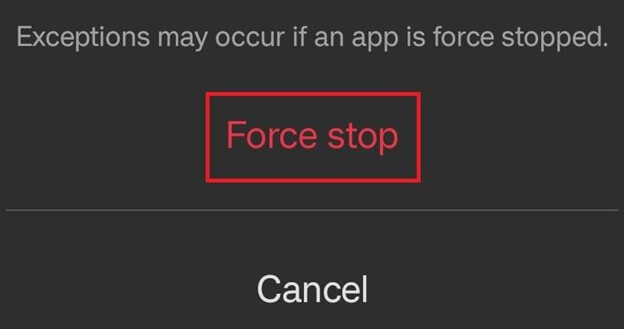
Yukarıdaki prosedürü tamamladıktan sonra uygulamayı tekrar çalıştırın ve sorunun çözülüp çözülmediğine bakın. Değilse, bir sonraki çözümün yardımını alın.
Düzeltme 5: Çevrimdışı Modu Açma/Kapatma
İnternet Bağlantısı Yok hatasını gösteren Spotify'ı kolayca düzeltebilen bir sonraki çözüm, Çevrimdışı Modu açıp kapatmaktır. Çevrimdışı Mod, veri depolama sorunlarıyla karşılaşan kullanıcılar için bir nimettir. Ancak bu nimet zaman zaman lanete de dönüşebilmektedir. Bu nedenle, ne yapmanız gerektiğini bilmek için aşağıdaki adımları izleyin:

- Spotify uygulamasını açın ve profilinize dokunun.

- Ayarlar'ı açın.

- Aşağı kaydırın veÇevrimdışı Mod seçeneğini arayın.Aynısınıaçın veya kapatın.
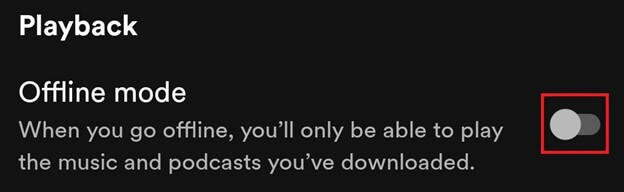
Yukarıdaki adımlardan geçtikten sonra uygulamayı kullanın. Uygulamanın düzgün çalışmadığını düşünüyorsanız sonraki düzeltmeyi uygulayın.
Ayrıca Okuyun: Spotify Web Player'ın Tüm Tarayıcılarda Çalışmaması Nasıl Onarılır
Düzeltme 6: Sınırsız Veri Kullanımına İzin Ver
Spotify İnternet Bağlantısı Yok hatasını düzeltmeye çalışan başka bir uygulanabilir çözüm, uygulamada sınırsız veri kullanımına izin vermektir. Bu, Android cihazlarda herhangi bir uygulamanın veri kullanımını kısıtlayabilen veya kısıtlamasını kaldırabilen bir özelliktir. Aynısı açılırsa Spotify uygulamanızın performansını da etkileyebilir. Bu nedenle, devam etmek için bu özelliği kapatmanız gerekir. Kolaylık için aşağıda verilen adımları izleyin:
- Android cihazAyarlarını açın.

- Uygulamalar kategorisini bulun ve açın.

- Cihaz uygulamaları listenizdeSpotify'ı arayın ve ona dokunun.

- Veri Kullanımı üzerine dokunun.
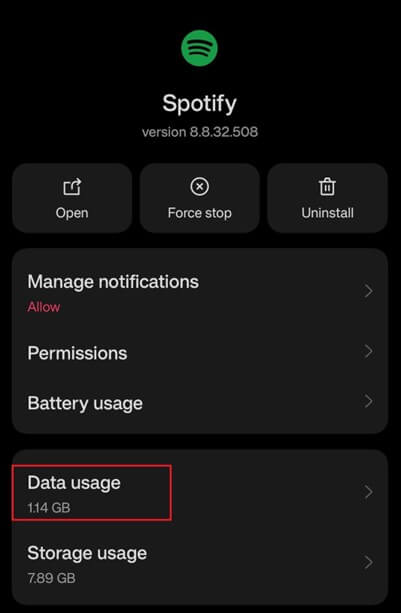
- Sınırsız Veri Kullanımı ayarını bulun ve açın.
Prosedür tamamlandığında, uygulamayı yeniden başlatın ve hatanın devam edip etmediğine bakın. Hata devam ederse sonraki çözümü uygulayın.
Düzeltme 7: Uygulama Önbelleğini Sil
Spotify'ın İnternet Bağlantısı Yok'u gösterme hatası şimdiye kadar çözülmemiş olabilir. Bu, büyük bir uygulama önbelleğinin toplanması nedeniyle olabilir. Durum buysa, devam etmek için aynı şeyi temizlemeniz gerekir. Önbelleği kolaylıkla nasıl temizleyeceğinizi öğrenmek için aşağıdaki adımları izleyin:
- Spotify uygulamasını açın ve profilinize dokunun.

- Ayarlar'ı açın.

- Ayarların en altına gidin veÖnbelleği Temizle'ye dokunun.
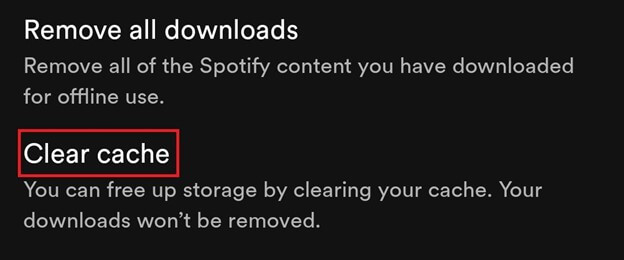
- Herhangi bir açılır pencere belirirseÖnbelleği Temizle düğmesine dokunun.
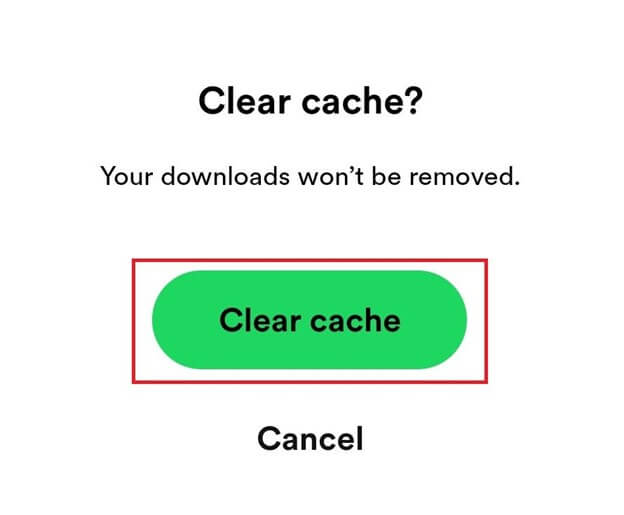
Bu çözüm, yeni bir başlangıç yapmanıza ve uygulamanın tüm geçici önbelleğini silmenize olanak tanır. Hala Spotify ile ilgili yardıma ihtiyacınız varsa İnternet Bağlantısı Yok hatası diyor, aşağıdaki çözümü izleyin.
Ayrıca Okuyun: Spotify Çalma Listesi Kapağı Nasıl Değiştirilir | Spotify'da Çalma Listesi Resmini Değiştir
Düzeltme 8: Spotify İnternete Bağlanmıyor - Uygulamayı Yeniden Yükleyin
Spotify İnternet Bağlantısı Yok hatasını düzeltmenin son ve nihai çözümü, uygulamayı yeniden yüklemektir. Bu çözüm, uygulamanın tüm rahatsız edici hatalarının veya ayarlarının kaldırılmasını ve aynısının yenisi gibi çalışmasını sağlayacaktır. Bunun için aşağıdaki adımlardan yardım alabilirsiniz:
- CihazdaUygulama Kitaplığı'nı açın ve Spotify'ıbulun.
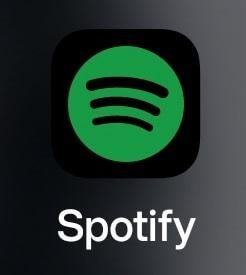
- Spotify uygulamasına uzun dokunun ve Kaldırseçeneğini seçin.

- Kaldır ile devam edin.
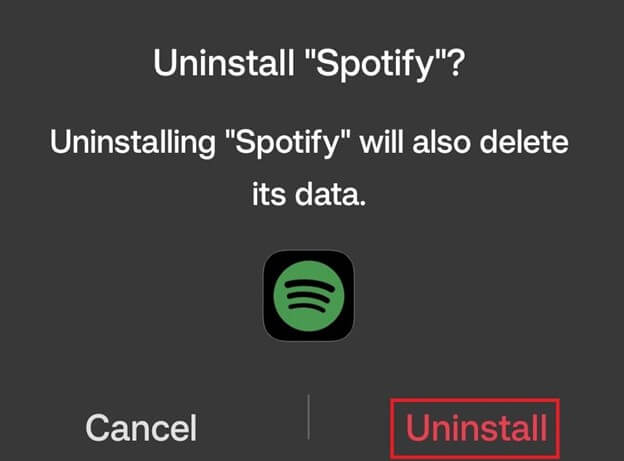
- Uygulama kaldırıldığında,Play Store'u başlatın.

- Spotify'ı arayın ve cihazınıza yükleyin.
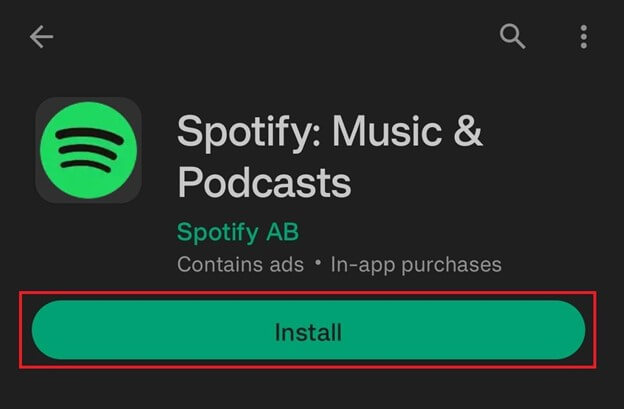
Uygulama yeniden yüklendikten sonra daha önce kullandığınız hesapla giriş yapın ve hatasız müzik ve podcast akışının keyfini çıkarın.
Spotify İnternet Bağlantısı Yok Diyor: Düzeltildi
Yukarıda verilen adımları ve çözümleri takip ettikten sonra, Spotify İnternet Bağlantısı Yok hatasını düzelttikten sonra Spotify uygulamasını kusursuz bir şekilde çalıştırmalısınız. Artık uygulamada kolaylıkla sınırsız şarkı ve podcast yayınlayabilirsiniz. Uygulama herhangi bir hata göstermeyecek veya dinleme deneyiminizi başka bir şekilde kesintiye uğratmayacaktır.
Ayrıca Okuyun: Spotify'da Hata Kodu 18 Nasıl Düzeltilir {SOLVED}
Yukarıda verilen çözümleri, yeni başlayanlar için bile takip etmek çok kolaydır. Ancak, çözümlerle ilgili herhangi bir yardıma veya başka herhangi bir yardıma ihtiyacınız olursa, biz buradayız. Aşağıdaki yorumlar bölümünden bize yazın. Aşağıdaki yorumlar bölümünde sorgularınızı açıklayın, geri bildirim sağlayın, inceleme yapın ve daha fazlasını yapın. Düşüncelerinizi ayrıntılı olarak açıklayın, yorumlarınıza uygun şekilde geri döneceğiz.
Spotify İnternet Bağlantısı Yok hatasını düzeltmenizde size yardımcı olduğumuzu düşünüyorsanız, haber bültenimize abone olun. Bu, bunun gibi daha ilginç güncellemeler, kılavuzlar, bloglar ve makaleler hakkında e-postalar almanızı sağlayacaktır. Ayrıca bizi Instagram, Pinterest, Facebook, Twitter ve Tumblr'da da takip edebilirsiniz. Günlük güncellemeler için bizi izlemeye devam edin! Şimdilik bu kadar. Bir sonraki rehberde görüşmek üzere.
